你当前正在访问 Microsoft Azure Global Edition 技术文档网站。 如果需要访问由世纪互联运营的 Microsoft Azure 中国技术文档网站,请访问 https://docs.azure.cn。
从源代码将应用程序部署到 Azure Red Hat OpenShift
本文介绍如何使用 Source-to-Image (S2I) 生成通过源代码将应用程序部署到 Azure Red Hat OpenShift 群集。 Source-to-Image (S2I) 是用于从源代码生成可重复的容器映像的生成过程。 S2I 将源代码注入到容器映像中,并让容器准备要执行的源代码,从而生成可运行的映像。 可以让 OpenShift 从源代码生成应用程序,这样你就不必在每次更改时手动构造容器。 然后,OpenShift 可以在收到源代码更改通知时自动生成并部署新版本。
开始之前
注意
本文假设你已经设置了拉取机密。 如果你没有群集的拉取机密,则可以按照添加或更新你的 Red Hat 拉取机密文档进行操作。
创建群集
按照教程创建 Azure Red Hat OpenShift 群集操作 如果选择在本地安装并使用命令行接口 (CLI),本教程要求使用 Azure CLI 2.6.0 或更高版本。 运行 az --version 即可查找当前版本。 如果需要进行安装或升级,请参阅安装 Azure CLI。
连接到群集
若要管理 Azure Red Hat OpenShift 群集,需要使用 oc(OpenShift 命令行客户端)。
注意
建议在 Azure Cloud Shell 上安装 OpenShift 命令行,并使用它来执行本文中的所有命令行操作。 从 shell.azure.com 或通过选择以下链接来打开 shell:
按照教程操作,使用 Web 控制台和 OpenShift CLI 安装 CLI、检索群集凭据并连接到群集。
登录后,应会显示一条消息,指示你正在使用 default 项目。
Login successful.
You have access to 61 projects, the list has been suppressed. You can list all projects with 'oc projects'
Using project "default".
创建项目
若要创建名为 demoproject 的新项目,请运行以下命令:
oc new-project demoproject
应该会看到与下面类似的输出:
Now using project "demoproject" on server "https://api.wzy5hg7x.eastus.aroapp.io:6443".
You can add applications to this project with the 'new-app' command. For example, try:
oc new-app django-psql-example
to build a new example application in Python. Or use kubectl to deploy a simple Kubernetes application:
kubectl create deployment hello-node --image=gcr.io/hello-minikube-zero-install/hello-node
启动 Web 控制台
通过运行以下命令找出群集 Web 控制台 URL:
az aro show \
--name <cluster name> \
--resource-group <resource group> \
--query "consoleProfile.url" -o tsv
应会得到一个类似于下面的 URL。
https://console-openshift-console.apps.wzy5hg7x.eastus.aroapp.io/
在浏览器中启动控制台 URL,使用 kubeadmin 凭据登录。

在左侧菜单中切换到“开发人员”透视而不是“管理员”透视,然后在项目列表中选择 demoproject。 然后转到该项目的“拓扑”页。
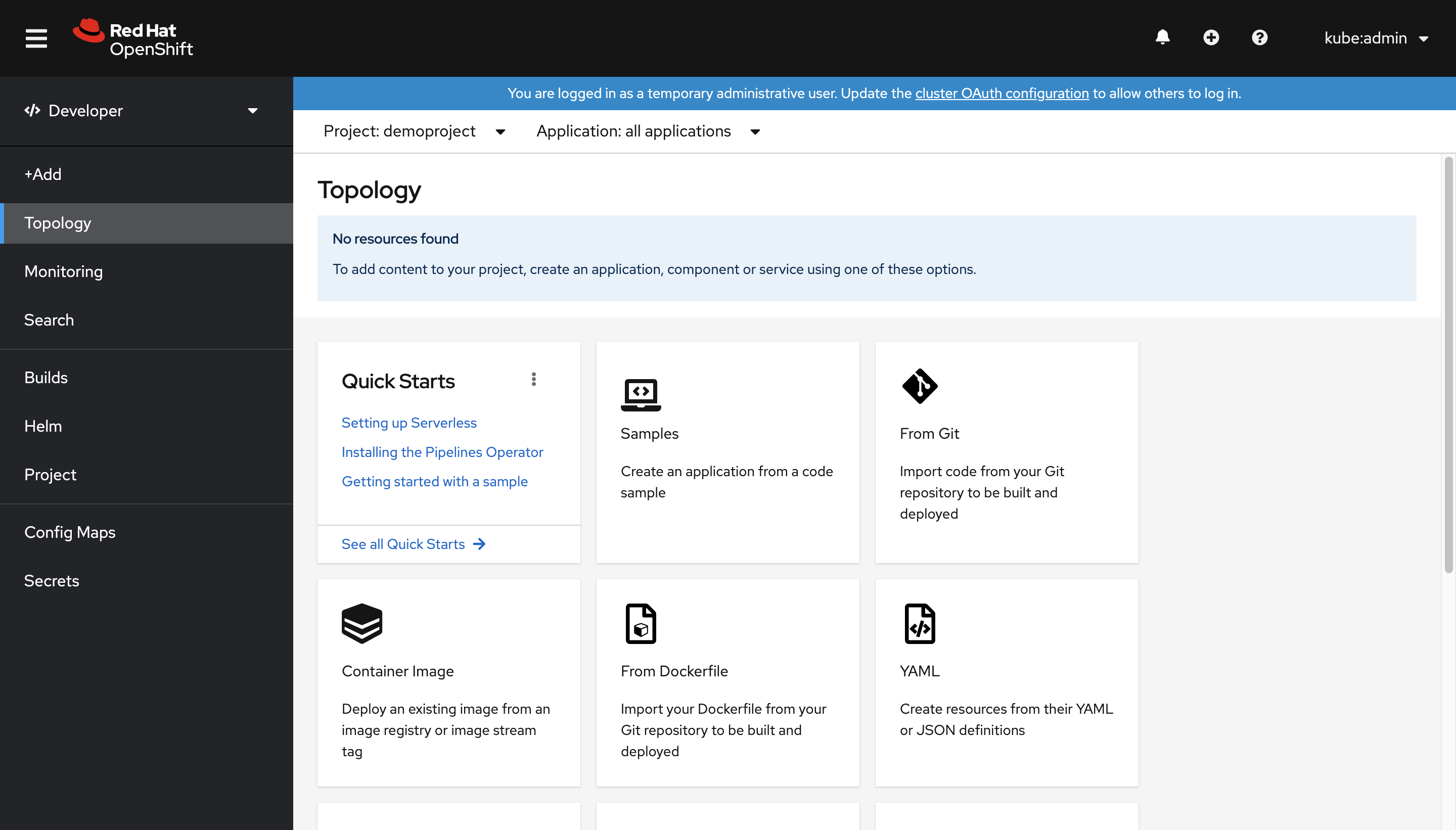
由于项目是空的,应该不会显示任何工作负载,而会提供有关如何部署应用程序的各种选项。
使用 Web 控制台进行部署
从提供的用于部署应用程序的选项中,选择“从 Git”。 这会转至“从 Git 导入”页。 使用 https://github.com/sclorg/django-ex.git 作为“Git 存储库 URL”。 示例 Web 应用程序是使用 Python 编程语言实现的。
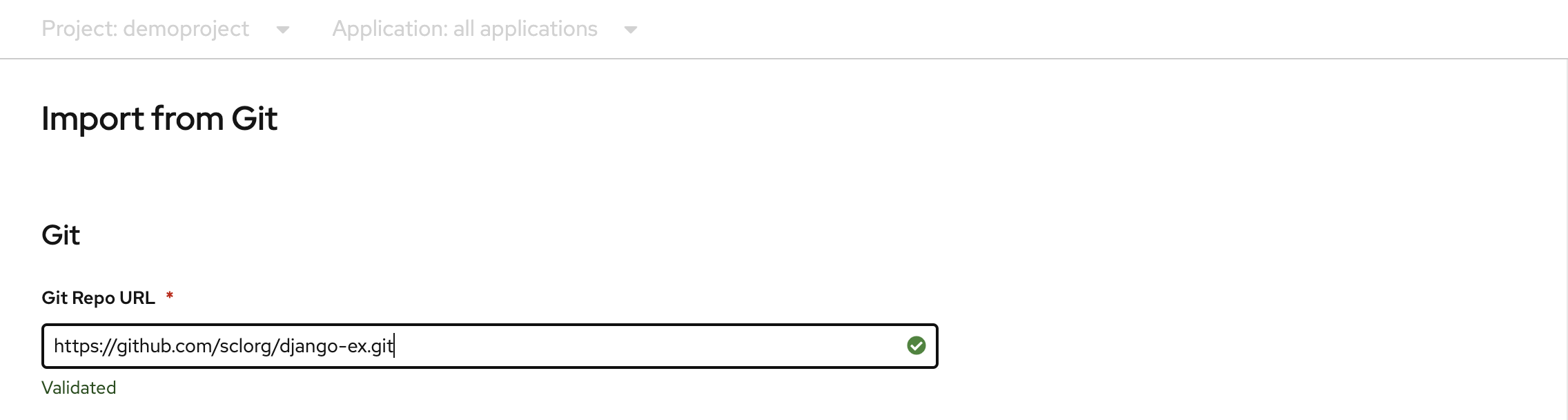
注意
OpenShift 检测到这是一个 Python 项目,并选择适当的生成器映像。
向下滚动到“高级选项”,并确保选中“创建指向应用程序的路由”。 此操作将创建 OpenShift 路由,这是一种向服务提供外部可访问的主机名来公开服务的方法。
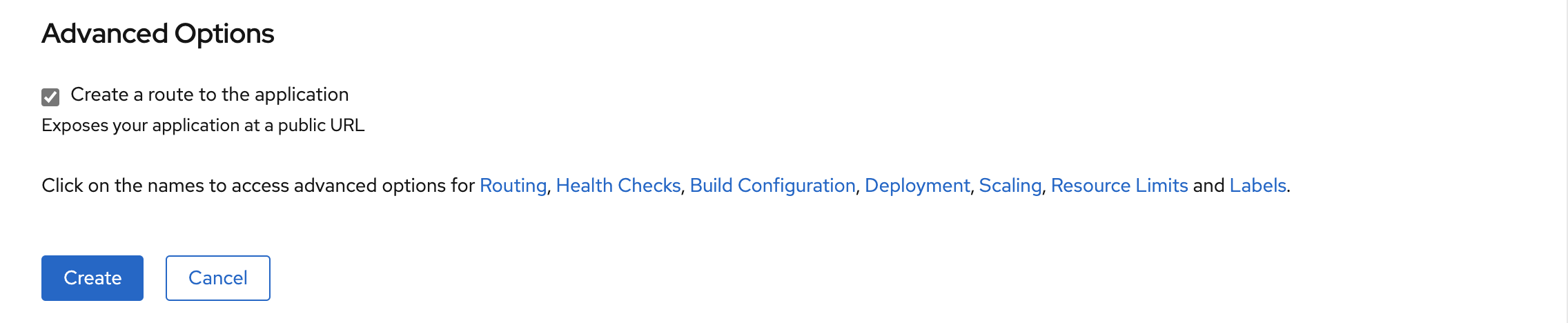
准备就绪后,在页面底部单击“创建”。 这将创建资源来管理应用程序的生成和部署。 然后将重定向到项目的拓扑概述。

拓扑概述提供已部署的应用程序的直观表示形式。 在此视图中,可以看到应用程序整体结构。
单击 Git 图标可转到从中生成应用程序源代码的 Git 存储库。 左下方显示的图标显示应用程序的生成状态。 单击此图标将转到生成详细信息部分。 如果应用程序已公开路由,则可单击右上方的图标,打开已创建的应用程序路由的 URL。
当应用程序纵向扩展或缩减、开始推出和重新创建 Pod 时,拓扑视图中的应用程序表示形式会进行动画处理,让你可以实时查看正在进行的操作。
单击应用程序图标将显示更多详细信息,如下所示。
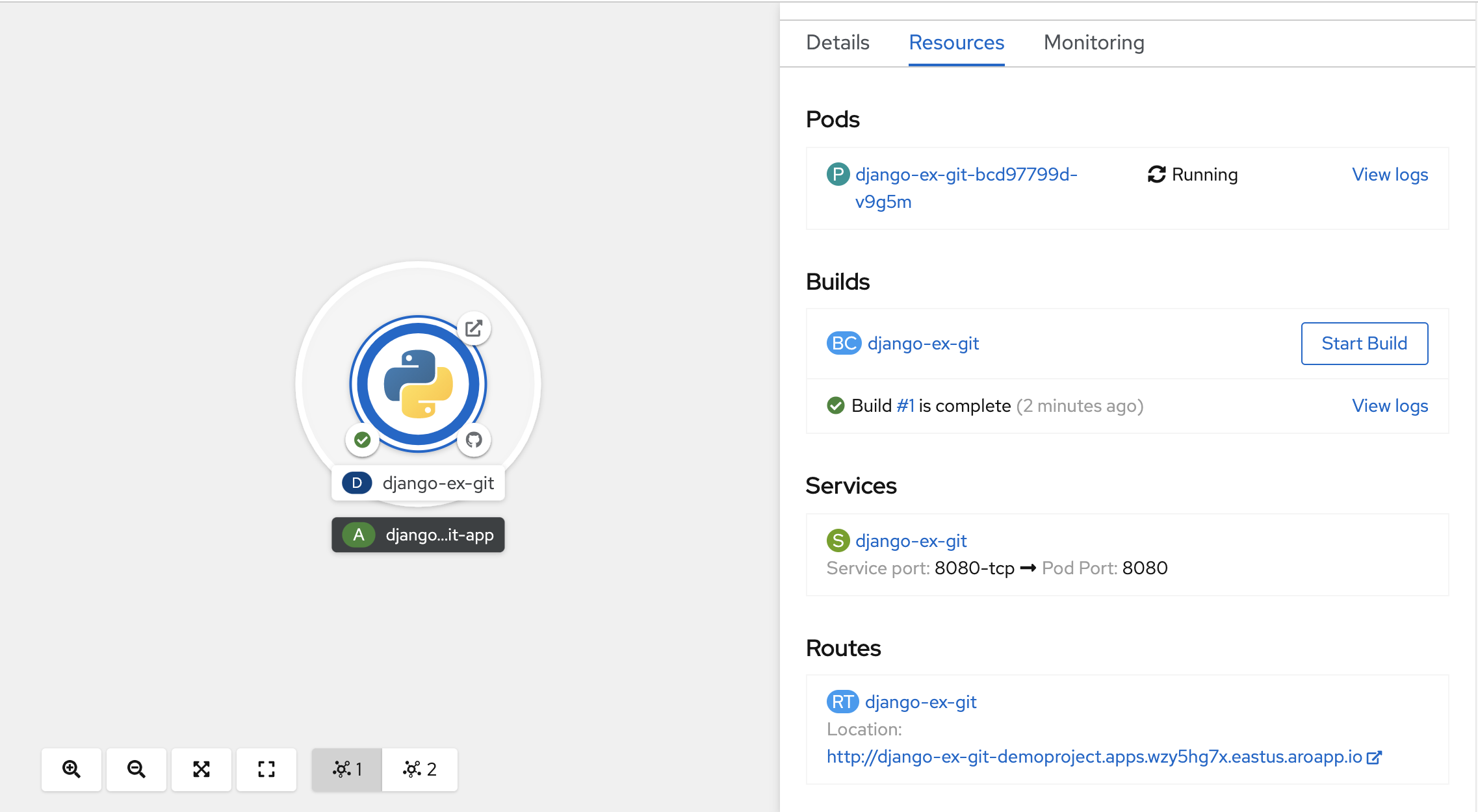
查看生成器日志
启动生成后,单击“资源”面板上显示的“查看日志”链接。
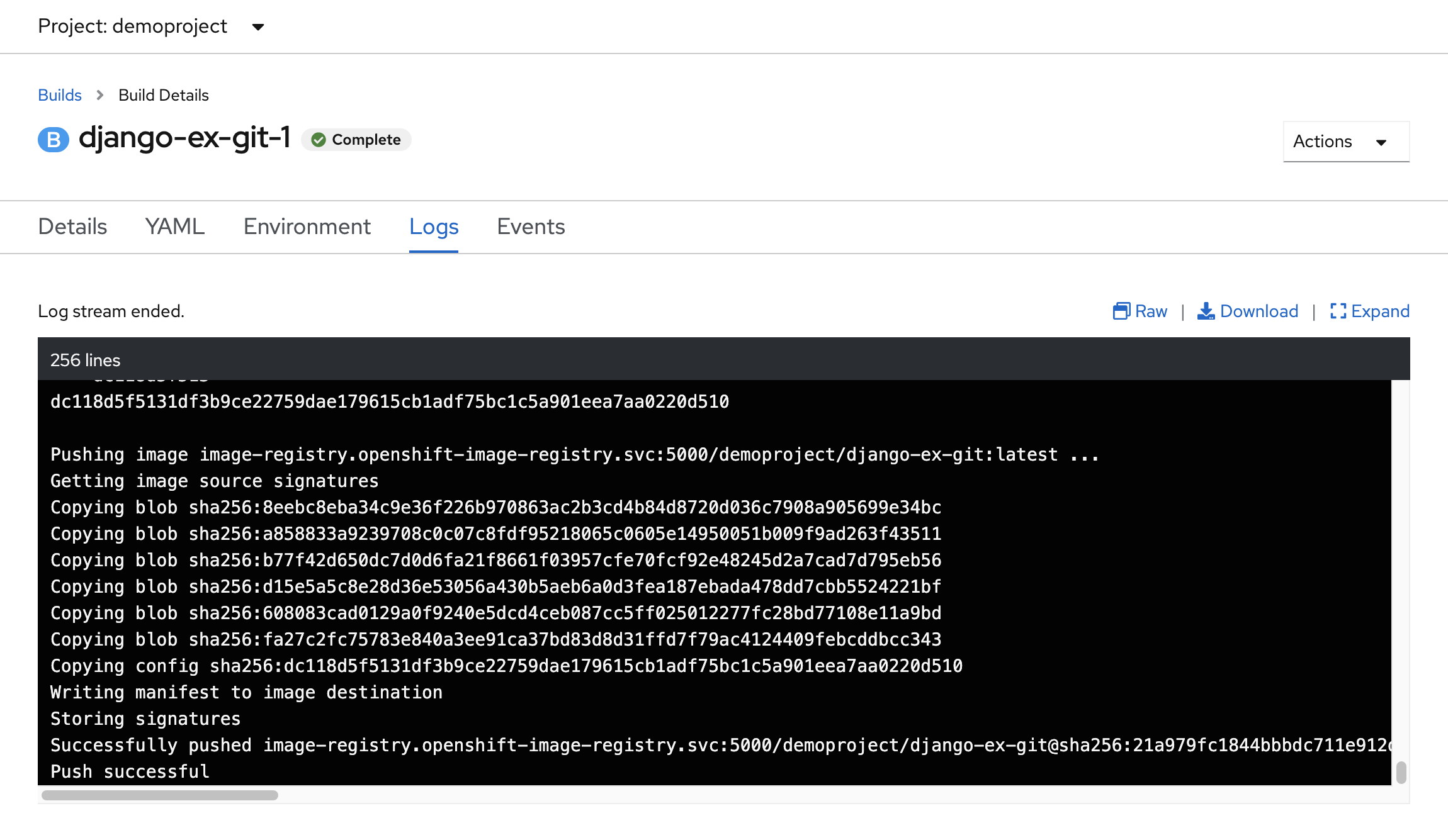
这使你能够在生成运行时监视其进度。 生成器映像(本例中为 Python)会将应用程序源代码注入最终映像,然后将其推送到 OpenShift 内部映像注册表。 当你看到最终消息“推送成功”时,生成已成功完成。
访问应用程序
完成应用程序映像的生成后,需要部署该映像。
单击左侧菜单栏中的“拓扑”,以返回到项目的拓扑视图。 使用 Web 控制台创建应用程序时,会自动为应用程序创建一个路由,该路由将在群集外部公开。 可用于从 Web 浏览器访问应用程序的 URL 会显示在你之前查看的应用程序的“资源”选项卡上。
在拓扑视图中,可单击环的右上方图标来访问已部署的应用程序的 URL。 部署完成后,单击该图标,应该会看到部署的应用程序。
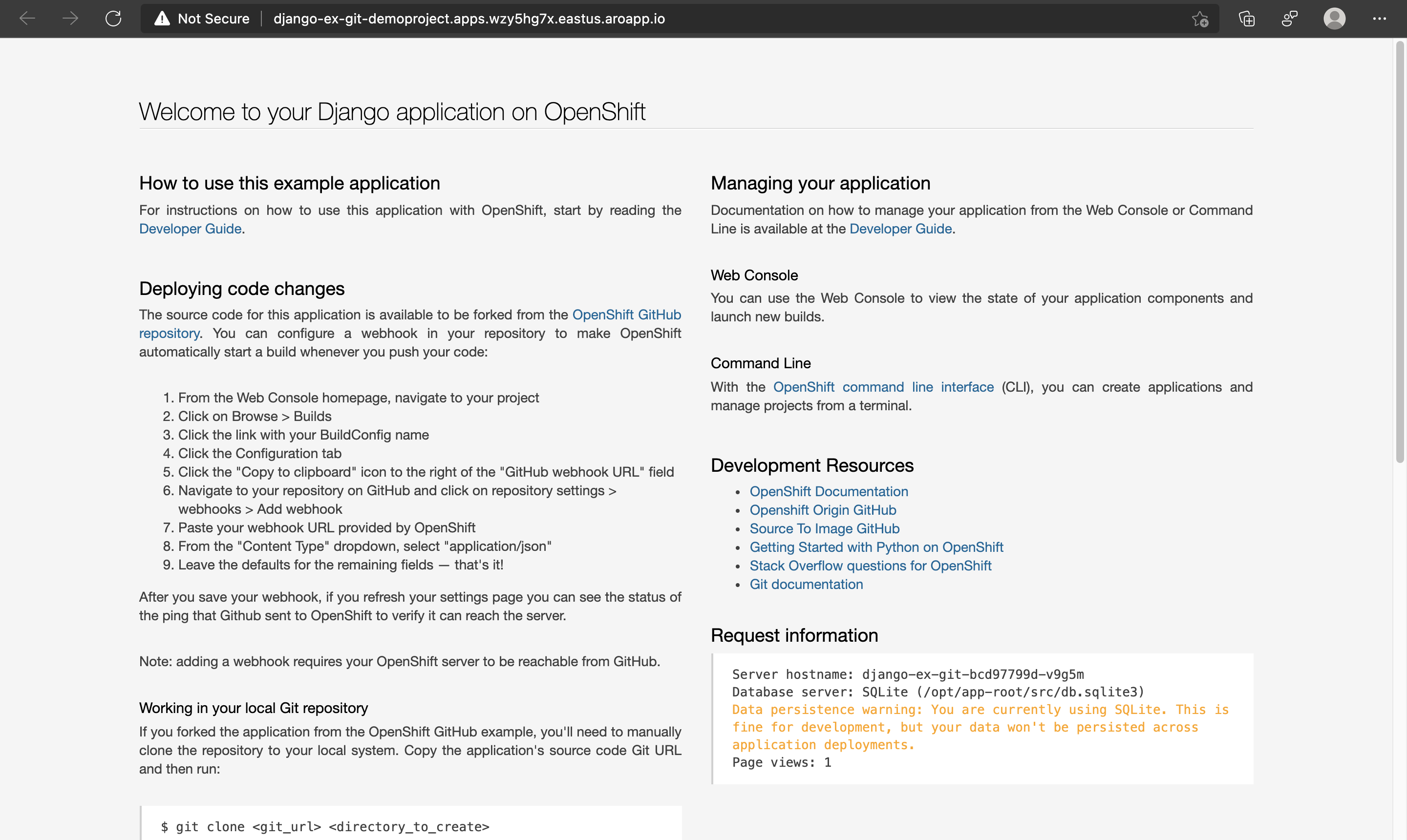
使用命令行进行部署
你已了解如何使用 Web 控制台部署应用程序,接下来将部署相同的 Web 应用程序,但这次使用 oc 命令行工具。
运行以下命令以删除项目并重新开始:
oc delete project demoproject
你应会收到一条 demoproject 已删除的确认消息。
project.project.openshift.io "demoproject" deleted
通过运行以下命令重新创建 demoproject:
oc new-project demoproject
在项目中,基于 GitHub 上的源代码创建一个新的应用程序,并为提供的 Python 最新版本指定 S2I 生成器。
oc new-app python:latest~https://github.com/sclorg/django-ex.git
应会显示与下面类似的输出:
--> Found image 8ec6f0d (4 weeks old) in image stream "openshift/python" under tag "latest" for "python:latest"
Python 3.8
----------
[...]
Tags: builder, python, python38, python-38, rh-python38
* A source build using source code from https://github.com/sclorg/django-ex.git will be created
* The resulting image will be pushed to image stream tag "django-ex:latest"
* Use 'oc start-build' to trigger a new build
* This image will be deployed in deployment config "django-ex"
* Port 8080/tcp will be load balanced by service "django-ex"
* Other containers can access this service through the hostname "django-ex"
--> Creating resources ...
imagestream.image.openshift.io "django-ex" created
buildconfig.build.openshift.io "django-ex" created
deploymentconfig.apps.openshift.io "django-ex" created
service "django-ex" created
--> Success
Build scheduled, use 'oc logs -f bc/django-ex' to track its progress.
Application is not exposed. You can expose services to the outside world by executing one or more of the commands below:
'oc expose svc/django-ex'
Run 'oc status' to view your app.
OpenShift 将使用 Git 存储库的名称作为应用程序的名称。 运行以下内容来查看生成和部署的状态:
oc status
完成生成和部署后,应会看到如下输出。
In project demoproject on server https://api.wzy5hg7x.eastus.aroapp.io:6443
svc/django-ex - 172.30.200.50:8080
dc/django-ex deploys istag/django-ex:latest <-
bc/django-ex source builds https://github.com/sclorg/django-ex.git on openshift/python:latest
deployment #1 deployed about a minute ago - 1 pod
2 infos identified, use 'oc status --suggest' to see details.
若要在 OpenShift 群集外公开应用程序,需要运行以下命令来创建路由:
oc expose service/django-ex
应会收到一条确认消息。
route.route.openshift.io/django-ex exposed
通过运行以下代码检索 URL:
oc get route django-ex
应会返回分配给路由的主机名,你可使用它来浏览已部署的应用程序。
NAME HOST/PORT PATH SERVICES PORT TERMINATION WILDCARD
django-ex django-ex-demoproject.apps.wzy5hg7x.eastus.aroapp.io django-ex 8080-tcp None
触发新的二进制生成
处理应用程序时,可能需要进行更改,并查看它们的部署情况。 可以轻松设置一个 Webhook,在你每次提交代码时,它将触发新的生成和部署。 但是,这可能并不理想,因为有时你只是想要查看更改,而不必将所有代码更改都推送到存储库。
如果需要快速迭代更改,可使用二进制生成方法。 为演示这一方案,请运行以下内容在本地克隆应用程序的 Git 存储库:
git clone https://github.com/sclorg/django-ex.git
这将创建一个包含该应用程序的源代码的子目录 django-ex:
Cloning into 'django-ex'...
remote: Enumerating objects: 980, done.
remote: Total 980 (delta 0), reused 0 (delta 0), pack-reused 980
Receiving objects: 100% (980/980), 276.23 KiB | 4.85 MiB/s, done.
Resolving deltas: 100% (434/434), done.
更改到子目录:
cd django-ex
打开集成的 Azure Cloud Shell 编辑器:
code welcome/templates/welcome/index.html
向下滚动并将显示 Welcome to your Django application on OpenShift 的行更改为显示 Welcome to Azure Red Hat OpenShift。 保存该文件,然后通过右上方 ... 菜单关闭编辑器。
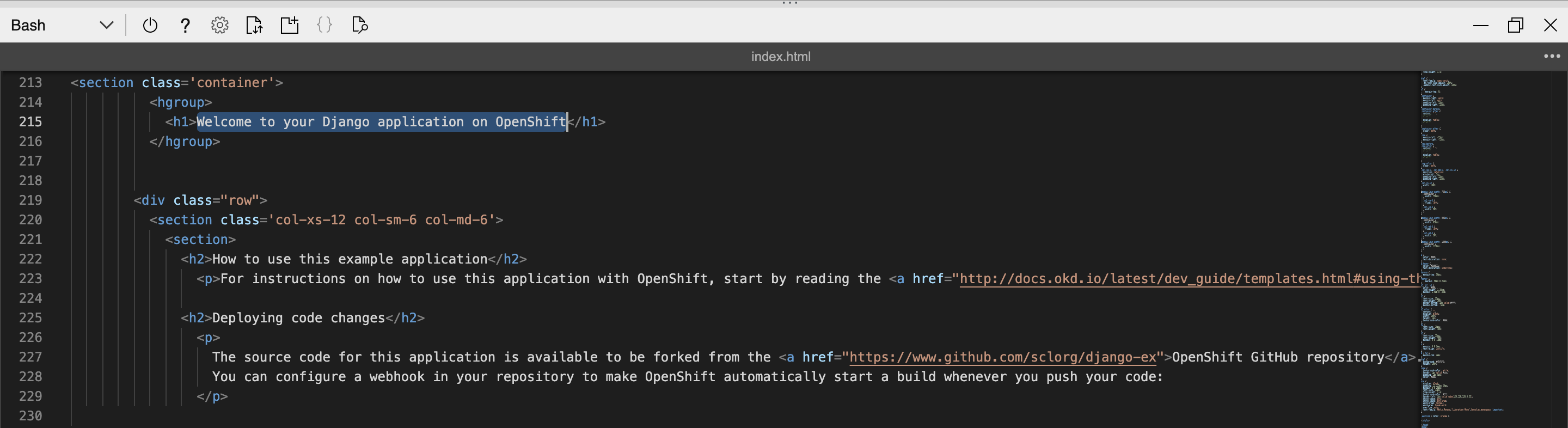
运行以下命令来启动新生成:
oc start-build django-ex --from-dir=. --wait
通过传递 --from-dir=. 标志,OpenShift 命令行将上传指定目录中的源代码,然后启动生成和部署过程。 应会看到类似于下面的输出,几分钟后,生成应该已完成。
Uploading directory "." as binary input for the build ...
.
Uploading finished
build.build.openshift.io/django-ex-2 started
如果你在浏览器中刷新应用程序,应会看到更新后的标题。
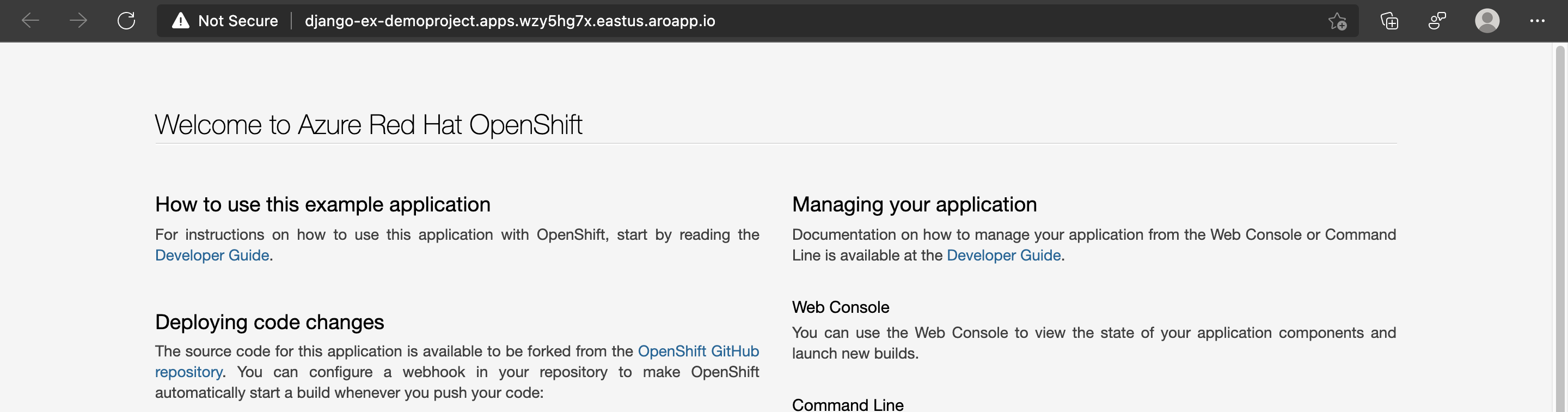
清理资源
完成应用程序后,可运行以下命令来删除项目:
oc delete project demoproject
还可按照教程:删除 Azure Red Hat OpenShift 4 群集中的说明删除群集。
后续步骤
在本指南中,你了解了以下内容:
- 创建项目
- 使用 Web 控制台从源代码部署应用程序
- 使用 OpenShift 命令行从源代码部署应用程序
- 使用 OpenShift 命令行触发二进制生成
详细了解如何使用 Source-to-Image 和其他生成策略来生成和部署应用程序。
